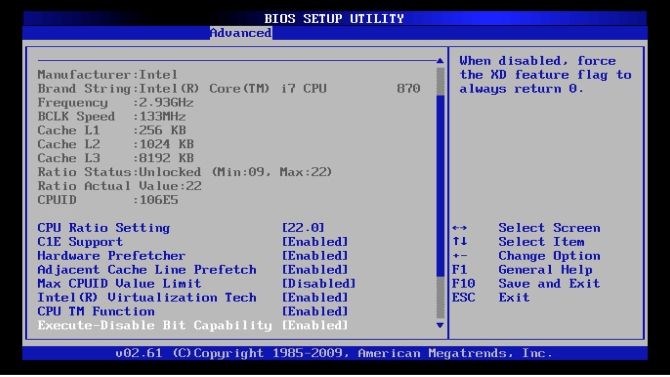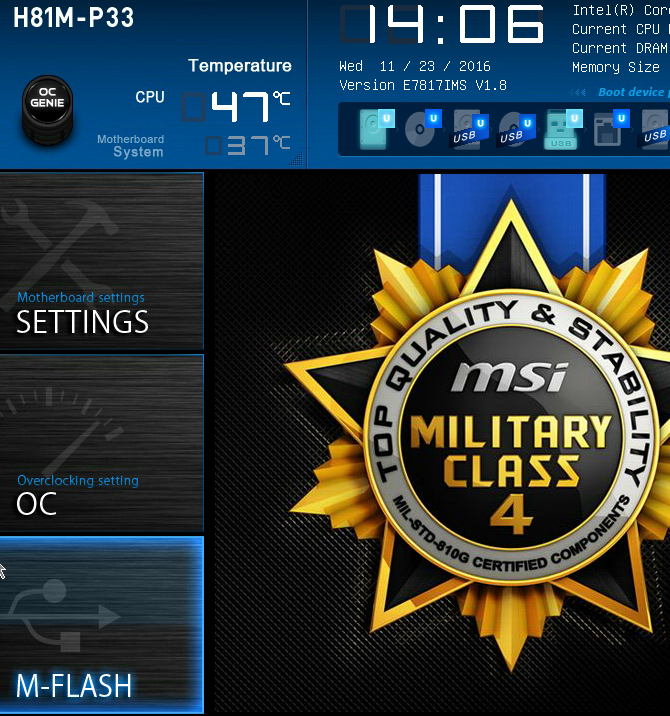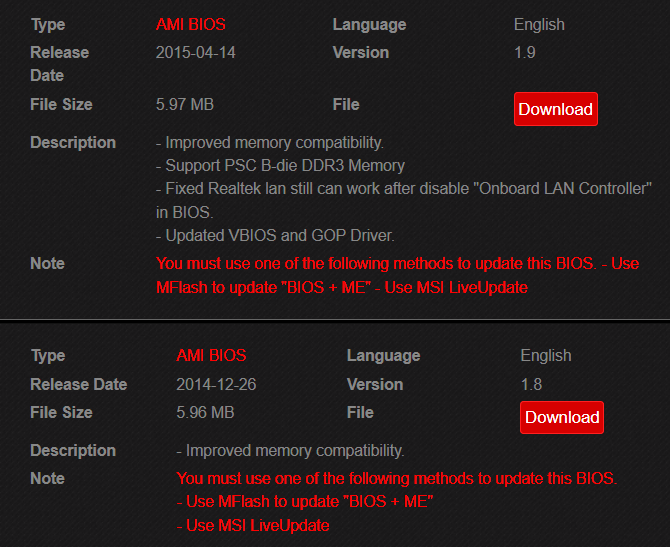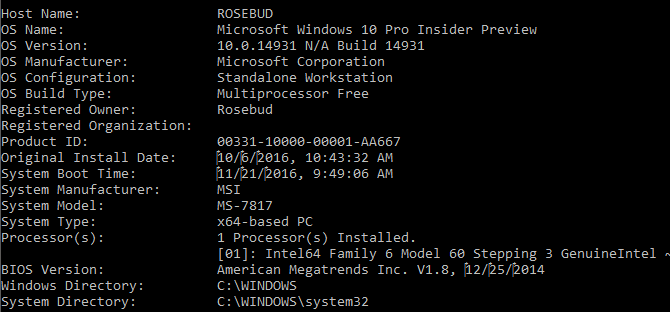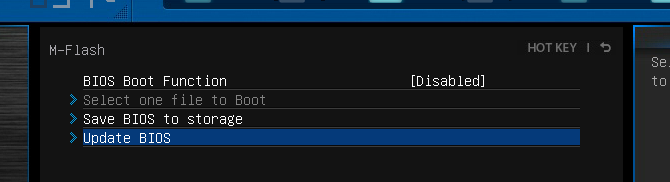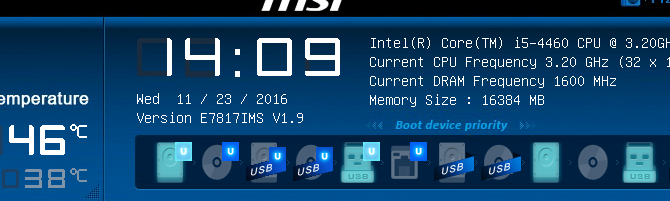La plupart des utilisateurs de PC ne mettent jamais à jour leur BIOS. Après tout, les performances de l’ordinateur ne sont souvent pas affectées par la version du BIOS. Alors pourquoi le feriez-vous ? En deux mots : stabilité continue.
Un BIOS obsolète peut limiter les performances d’un PC, en diminuer la stabilité, débiliter les paramètres d’overclocking et rester incompatible avec certains appareils. Lorsqu’ils sont confrontés à des problèmes, la plupart des utilisateurs de PC essaient toutes les solutions possibles sans se rendre compte que leurs problèmes proviennent d’un BIOS obsolète. La recommandation générale est la suivante : tout va bien, jusqu’à ce que vous commenciez à remarquer des problèmes de compatibilité matérielle.
Nous allons vous montrer comment mettre à jour votre BIOS UEFI en toute sécurité.
Qu’est-ce qu’un BIOS UEFI ?
Le BIOS (Basic Input/Output System) agit comme une sorte de déclencheur, vérifiant et activant votre matériel. Il détermine également les périphériques de démarrage, le logiciel d’optimisation du processeur, les paramètres d’overclocking et plusieurs autres paramètres.
Il est également chargé de tester les composants matériels, tels que le disque dur et le GPU, par le biais d’une séquence appelée POST (Power-On Self-Test). La plupart des gens connaissent le BIOS pour les problèmes liés à la connexion du matériel. Par exemple, votre BIOS affichera une erreur à l’écran si la connexion SATA du disque dur est débranchée.
A UEFI (United Extensible Firmware Interface) BIOS est la version la plus moderne du BIOS. Le BIOS UEFI partage de nombreuses caractéristiques similaires avec l’ancienne version — souvent appelée hérité — Versions du BIOS. La plus grande innovation du BIOS UEFI est son interface utilisateur cliquable et plus accessible.
Le BIOS UEFI permet également d’ajouter de nouvelles fonctionnalités comme la surveillance du matériel, un accès plus pratique à l’overclocking, des profils d’overclocking, et des capacités de flashage plus faciles. Notez la différence entre le BIOS ci-dessus et le nouveau MSI Click BIOS 4 ci-dessous.
L’avènement des versions UEFI du BIOS a permis de mettre en place des systèmes de stockage massifs (> ; 2,2 TB) qui n’auraient pas fonctionné avec l’ancien BIOS. Il permet également de créer des environnements de pré-amorçage qui peuvent être utilisés pour déplacer des fichiers, diagnostiquer des problèmes et même naviguer sur Internet sans avoir besoin d’un système d’exploitation (OS).
Chaque version du BIOS dépend de la marque et du modèle de la carte mère. Certaines cartes mères plus anciennes ne permettent pas l’utilisation d’un BIOS UEFI, alors que des cartes mères plus récentes le permettent. La procédure de mise à jour de votre BIOS est cependant généralement la même.
Trouver la version de votre BIOS UEFI
Les versions du BIOS peuvent différer d’une fois à l’autre, mais rarement de beaucoup. La mise à jour de votre version du BIOS, ou l’installation d’une version antérieure, peut permettre d’obtenir des capacités différentes. Il est recommandé d’installer les dernières versions de tous les logiciels, y compris le BIOS, afin de garantir une compatibilité et une protection maximales.
Vous pouvez accéder aux versions disponibles du BIOS en recherchant le modèle de votre carte mère. Vous pouvez trouver le nom et le numéro du modèle de votre carte mère dans l’invite de commande. Pour ouvrir l’invite de commande, appuyez sur Win + Rce qui fait apparaître la fenêtre Exécuter. Tapez ici cmd et cliquez sur OK. Maintenant, entrez ce qui suit dans l’invite de commande :
wmic baseboard get product,Manufacturer
La marque et le modèle de votre carte mère devraient apparaître dans l’invite de commandes. Recherchez ces informations sur Google à l’aide de l’option bios pour trouver les versions de votre BIOS disponibles au téléchargement. Il se peut que vous deviez rechercher les téléchargements de BIOS sous une balise Support catégorie.
Réfléchissez bien à la version du BIOS que vous souhaitez utiliser. Si vous souhaitez vérifier la version de votre BIOS, ouvrez à nouveau votre Invite de commande et tapez ce qui suit :
systeminfo
Le Version du BIOS apparaît à côté du paramètre concerné dans la liste.
La version 1.8 est actuellement installée sur ce PC. Après avoir consulté le site web du fabricant de la carte mère, nous avons découvert que la dernière version disponible est la 1.9. C’est la version du BIOS que nous allons mettre à jour.
Téléchargement des nouveaux fichiers BIOS
Téléchargez les fichiers BIOS à l’aide du lien fourni par le fabricant et extrayez-les dans un dossier du bureau. Les mises à jour du BIOS UEFI se composent de deux fichiers principaux :
- Un fichier TXT détaillant les mises à jour spécifiques apportées à cette version du BIOS.
- Le fichier EXE pour la mise à jour de votre BIOS. Lisez le fichier texte avant de procéder à la mise à jour.
Vous noterez que vous ne pouvez pas ouvrir le fichier EXE comme un fichier exécutable ordinaire. Plutôt que de l’installer, le fichier doit être flashé. Le flashage d’un périphérique consiste à effacer le logiciel d’un lecteur pour installer une autre version de ce même logiciel. Le processus tire son nom de l’utilisation par le BIOS de la mémoire flash plutôt que de la mémoire mécanique.
Étant donné que vous flashez votre BIOS plutôt que de le mettre à jour, un arrêt inattendu peut avoir des conséquences graves et rendre votre PC inutilisable. Assurez-vous que votre alimentation USB et votre alimentation électrique sont sûres avant de continuer. Si le processus est perturbé, le BIOS ne peut pas revenir à une version antérieure en raison de la nature de son processus. C’est pourquoi de nombreux utilisateurs sont intimidés par les mises à jour du BIOS, même s’il s’agit d’un processus simple.
Flashing de votre BIOS UEFI
Il est préférable de ne pas installer votre BIOS dans l’environnement normal du système d’exploitation. Vous devrez décompresser et déplacer vos fichiers du dossier du BIOS vers le répertoire racine (le plus à l’extérieur) d’un périphérique de stockage, comme une clé USB. Une fois que vous avez enregistré vos fichiers dans le répertoire racine de votre clé USB, branchez-la sur votre ordinateur et redémarrez ce dernier. Ensuite, démarrez dans votre BIOS et localisez l’option flash.
Naviguez jusqu’à M-Flash (ou l’équivalent dans votre BIOS).
Il existe deux catégories dans le cas ci-dessus : BIOS et BIOS + ME. Le ME est l’abréviation de « Management Engine » (moteur de gestion) et c’est précisément le moteur de gestion d’Intel qui contrôle le moniteur matériel et l’environnement cliquable que vous voyez dans votre BIOS UEFI.
Souvent, le téléchargement de votre BIOS inclura les fichiers BIOS et ME, de sorte que vous n’aurez pas besoin d’installer les deux manuellement. En fait, la plupart des versions de BIOS exigent que vous les installiez en tant que BIOS et ME pour garantir que le moteur de gestion est compatible avec le BIOS.
M-Flash vous demandera de charger votre fichier BIOS. Localisez votre fichier dans le dossier racine de l’USB et commencez le processus.
Veillez à ne pas couper l’alimentation de votre PC pendant ce processus. Votre BIOS étant responsable de la gestion de l’ordre de démarrage, un arrêt inattendu au cours d’une opération de flashage du BIOS peut rendre votre PC inutilisable. Assurez-vous que votre PC est bien branché sur son alimentation électrique avant de procéder à la mise à jour du BIOS.
Revérification de la version du BIOS
La mise à jour de votre BIOS peut nécessiter plusieurs redémarrages du BIOS et du ME, attendez donc la fin du processus. Ensuite, entrez à nouveau dans le BIOS ou vérifiez la version du BIOS à l’aide de l’invite de commande. La nouvelle version du BIOS devrait s’afficher en haut de l’écran.
La mise à jour du BIOS est assez taboue, à moins qu’elle ne soit absolument nécessaire, mais le processus est vraiment simple, indolore et peut éviter que plusieurs problèmes ne surviennent à l’avenir. En outre, il existe de nombreuses raisons de mettre à jour votre BIOS.
L’ancien BIOS, c’est fini, le nouveau c’est pour de bon
La mise à jour du BIOS UEFI peut sembler décourageante, et même les utilisateurs de PC les plus intransigeants passent souvent des années sans mettre à jour le micrologiciel de leur carte mère. Tout va bien jusqu’à ce qu’un problème survienne ou que vous rencontriez des problèmes de compatibilité dus à un BIOS obsolète. Vous pouvez éviter ces problèmes en apprenant à mettre à jour le BIOS rapidement et en toute sécurité.